如果你已经将电脑升级到windows 10系统,可能会遇到开机后只有鼠标光标的问题。windows 10启动后黑屏且只有鼠标怎么办?这种情况会严重影响正常使用,接下来请看小编提供的快速解决办法。
Windows 10启动黑屏仅有鼠标如何解决
1、如果出现黑屏现象,可以按下Ctrl + Alt + Delete组合键来打开任务管理器,从中选择任务管理器,接着点击右下角的“结束任务”。
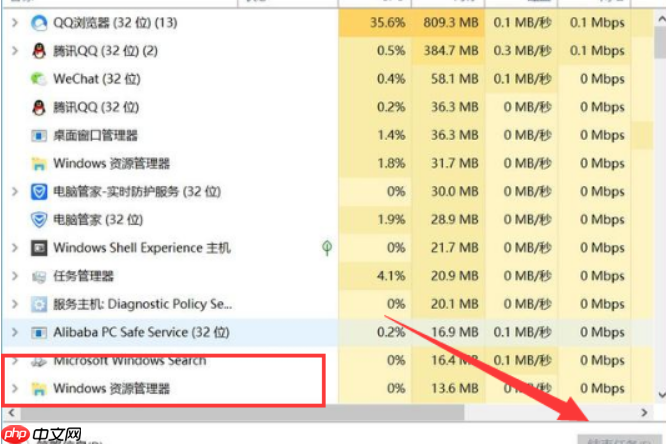
2、接下来要重新启动explorer.exe进程(Windows资源管理器),首先点击任务管理器左上角的“文件”,然后选择“运行新任务”。
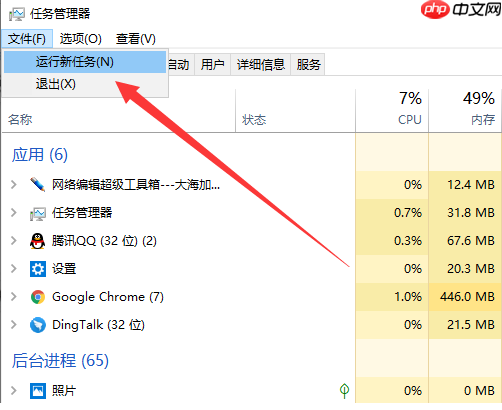
3、在弹出的窗口里输入explorer.exe,点击“确定”,这样就能让桌面恢复正常显示。
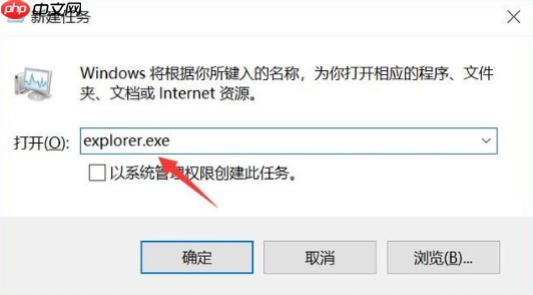
如果你的Windows 10系统在启动时出现黑屏且只有鼠标可见的情况,可以尝试上述步骤来解决问题。
以上就是win10开机黑屏只有鼠标怎么解决?的详细内容,更多请关注php中文网其它相关文章!

Windows激活工具是正版认证的激活工具,永久激活,一键解决windows许可证即将过期。可激活win7系统、win8.1系统、win10系统、win11系统。下载后先看完视频激活教程,再进行操作,100%激活成功。

Copyright 2014-2025 https://www.php.cn/ All Rights Reserved | php.cn | 湘ICP备2023035733号